Jak odinstalować niechcianą aplikację LaunchEntry?
Wirus MacZnany również jako: Reklamy LaunchEntry
Otrzymaj bezpłatne skanowanie i sprawdź, czy twój komputer jest zainfekowany.
USUŃ TO TERAZAby korzystać z w pełni funkcjonalnego produktu, musisz kupić licencję na Combo Cleaner. Dostępny jest 7-dniowy bezpłatny okres próbny. Combo Cleaner jest własnością i jest zarządzane przez RCS LT, spółkę macierzystą PCRisk.
Jak usunąć LaunchEntry z Mac?
Czym jest LaunchEntry?
Zazwyczaj użytkownicy nieumyślnie instalują aplikacje, takie jak LaunchEntry. Z tego powodu ta i inne tego typu aplikacje nazywane są potencjalnie niechcianymi aplikacjami (PUA). Badania pokazują, że aby nakłonić użytkowników do zainstalowania LaunchEntry, jej programiści używają fałszywego instalatora, który wygląda jak instalator Adobe Flash Player. LaunchEntry to PUA, który działa jako adware i porywacz przeglądarki – wyświetla reklamy i zmienia ustawienia przeglądarki, aby promować fałszywą wyszukiwarkę (jej adres). Możliwe, że zbiera również informacje o swoich użytkownikach. Tak czy inaczej, zdecydowanie odradza się pobieranie i instalowanie tej aplikacji.
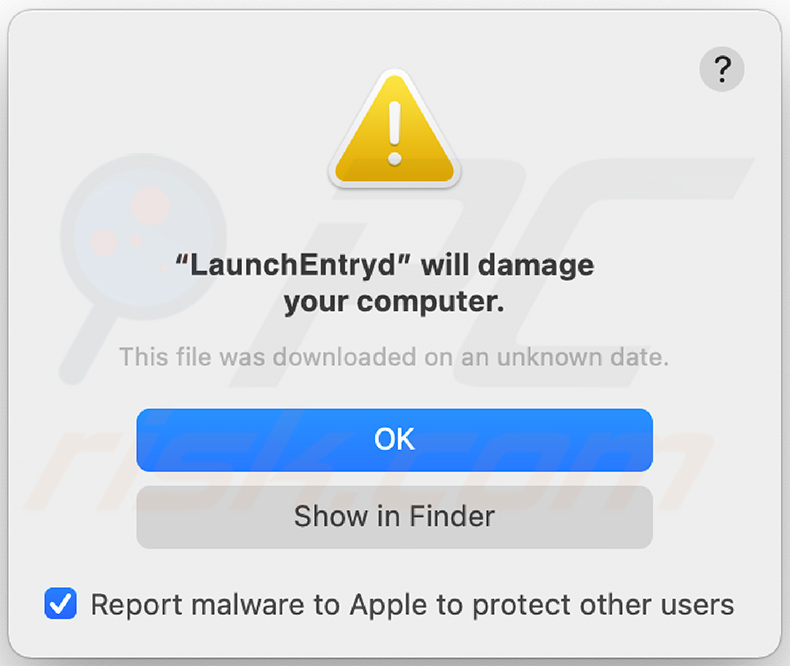
Aplikacje typu adware, takie jak LaunchEntry, mogą być zaprojektowane do wyświetlania reklam pop-up, kuponowych, banerowych, ankietowych lub innych. Zwykle ich reklamy zakrywają zawartość odwiedzanych witryn internetowych, reklamują podejrzane strony internetowe i mogą być przeznaczone do rozpowszechniania niechcianych aplikacji (uruchamiania określonych skryptów w celu pobrania lub nawet zainstalowania aplikacji). Dlatego zdecydowanie odradzamy klikanie reklam generowanych przez aplikacje takie jak LaunchEntry. Jak wspomniano w poprzednim akapicie, ta aplikacja promuje fałszywą wyszukiwarkę (jej adres). Podobnie jak większość porywaczy przeglądarki, po instalacji zmienia ustawienia przeglądarki, takie jak adres domyślnej wyszukiwarki, strony głównej i nowej karty. Zmusza użytkowników do odwiedzenia określonego adresu, gdy wpisują zapytania wyszukiwania w pasku adresu przeglądarki, otwierają przeglądarkę lub nową kartę. Należy wspomnieć, że fałszywe wyszukiwarki mogą umieszczać w swoich wynikach niewiarygodne witryny i niechciane reklamy. Jednak istnieje wiele fałszywych wyszukiwarek, które po prostu pokazują wyniki generowane przez legalne wyszukiwarki, takie jak Google, Yahoo, Bing. Zwykle zmiany wprowadzone przez aplikację, taką jak LaunchEntry, można cofnąć, gdy ta aplikacja nie jest już zainstalowana.
Jest prawdopodobne, że LaunchEntry zbiera dane dotyczące przeglądania (np. adresy protokołu internetowego, wprowadzone zapytania wyszukiwania, adresy odwiedzanych stron, geolokalizacje. Jednak możliwe jest, że może również odczytywać i zbierać poufne informacje (np. hasła, dane karty kredytowej), które mogą być wykorzystywane do kradzieży kont osobistych, tożsamości, dokonywania nieautoryzowanych zakupów, transakcji itp. Dlatego instalowanie aplikacji takich jak LaunchEntry w przeglądarkach lub komputerach nigdy nie jest bezpieczne. Warto zauważyć, że osoby stojące za takimi aplikacjami mogą sprzedawać zebrane informacje stronom trzecim (potencjalnie cyberprzestępcom).
| Nazwa | Reklamy LaunchEntry |
| Typ zagrożenia | Adware, malware Mac, wirus Mac |
| Dodatkowe informacje | Ta aplikacja należy do rodziny malware Adload. |
| Objawy | Twój Mac staje się wolniejszy niż normalnie, widzisz niechciane reklamy pop-up, jesteś przekierowywany na podejrzane witryny. |
| Metody dystrybucji | Zwodnicze reklamy pop-up, instalatory bezpłatnego oprogramowania (sprzedaż wiązana), fałszywe instalatory Flash Player, pobrania pliku torrent. |
| Zniszczenie | Śledzenie przeglądania internetu (potencjalne problemy prywatności), wyświetlanie niechcianych reklam, przekierowania na podejrzane witryny, utrata informacji prywatnych. |
| Usuwanie malware (Windows) |
Aby usunąć możliwe infekcje malware, przeskanuj komputer profesjonalnym oprogramowaniem antywirusowym. Nasi analitycy bezpieczeństwa zalecają korzystanie z Combo Cleaner. Pobierz Combo CleanerBezpłatny skaner sprawdza, czy twój komputer jest zainfekowany. Aby korzystać z w pełni funkcjonalnego produktu, musisz kupić licencję na Combo Cleaner. Dostępny jest 7-dniowy bezpłatny okres próbny. Combo Cleaner jest własnością i jest zarządzane przez RCS LT, spółkę macierzystą PCRisk. |
Więcej przykładów adware to ExtendedField, OriginalUnitValue i BoostConsole. Zwykle głównym celem adware jest generowanie reklam. Istnieje jednak wiele aplikacji typu adware, które promują fałszywe wyszukiwarki i (lub) zbierają również różne dane. W taki czy inny sposób większość z nich generuje przychody dla swoich programistów, nie będąc przydatnymi dla swoich użytkowników. Należy pamiętać, że użytkownicy aplikacji takich jak LaunchEntry mogą stać się ofiarami kradzieży tożsamości, ponieść straty finansowe lub napotkać inne problemy związane z prywatnością w internecie i bezpieczeństwem przeglądania.
Jak zainstalowano LaunchEntry na moim komputerze?
LaunchEntry jest rozpowszechniana za pośrednictwem zwodniczego instalatora, który ma wyglądać jak instalator programu Adobe Flash Player. Fałszywe instalatory są często używane do dystrybucji malware, np. ransomware, trojanów i innego złośliwego oprogramowania. Innym popularnym sposobem dystrybucji adware i innych potencjalnie niechcianych aplikacji jest łączenie ich z innymi programami (w celu umieszczenia tych aplikacji w programach do pobierania, instalatorach innych programów). Zwykle oferty pobrania, zainstalowania dodatkowo dołączonych aplikacji można odrzucić za pomocą „Zaawansowanych", „Niestandardowych" i innych podobnych ustawień lub odznaczając zaznaczone pola wyboru. Użytkownicy, którzy pozostawią te ustawienia bez zmian, pobierają lub instalują zarówno pożądane, jak i niechciane aplikacje. Czasami PUA są dystrybuowane za pośrednictwem reklam, projektując je tak, aby uruchamiały określone skrypty. Chociaż użytkownicy pobierają lub instalują te aplikacje tylko wtedy, gdy klikają te reklamy.
Jak uniknąć instalacji potencjalnie niechcianych aplikacji?
Konfiguratory pobierania i instalacji, które mają takie ustawienia jak „Zaawansowane", „Niestandardowe", „Własne" lub zaznaczone pola wyboru, powinny zostać przeanalizowane – należy je sprawdzić pod kątem niechcianych ofert. Pobrania i instalacje powinny zostać zakończone po odrzuceniu niechcianych ofert. Pliki i aplikacje należy pobierać z oficjalnych witryn i wyłącznie za pośrednictwem bezpośrednich linków. Nie jest bezpieczne otwieranie plików lub instalowanie programów pobranych z nieoficjalnych stron, za pośrednictwem zewnętrznych programów do pobierania, sieci peer-to-peer, takich jak klienci torrent, eMule lub innych tego rodzaju kanałów. Nie należy również używać instalatorów innych firm. Wskazane jest również, aby nie klikać reklam, które pojawiają się na podejrzanych stronach – te reklamy mają zazwyczaj na celu otwieranie innych witryn tego typu. Czasami mogą uruchamiać skrypty zaprojektowane do powodowania niechcianych pobrań i instalacji. Wszystkie niechciane, nieznane lub podejrzane aplikacje (rozszerzenia, wtyczki, dodatki) zainstalowane w przeglądarce należy jak najszybciej z niej usunąć. Każde oprogramowanie tego typu zainstalowane w systemie operacyjnym również powinno zostać odinstalowane. Jeśli twój komputer jest już zainfekowany LaunchEntry, zalecamy wykonanie skanowania za pomocą Combo Cleaner Antivirus dla Windows, aby automatycznie usunąć to adware.
Tekst prezentowany w okienku pop-up wyświetlanym, gdy w systemie jest obecne adware LaunchEntry:
"LaunchEntryd" will damage your computer.
This file was downloaded on an unknown date.
OK
Show in Finder
Fałszywy instalator używany do dystrybucji LaunchEntry (pierwszy krok instalacji):
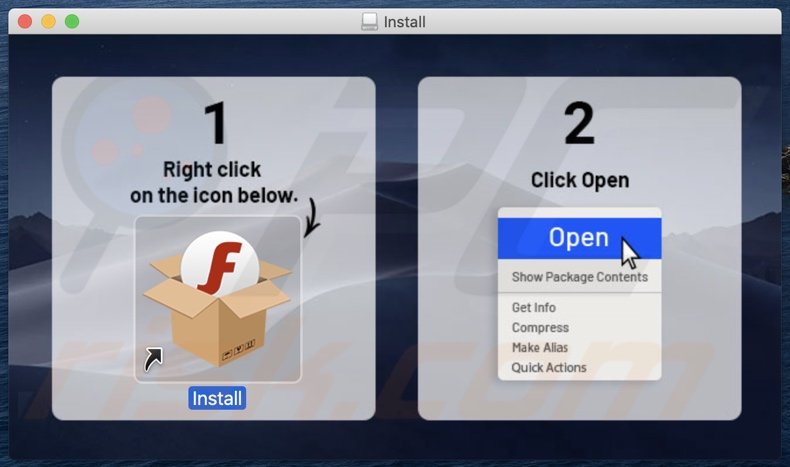
Fałszywy instalator używany do dystrybucji LaunchEntry (drugi krok instalacji):
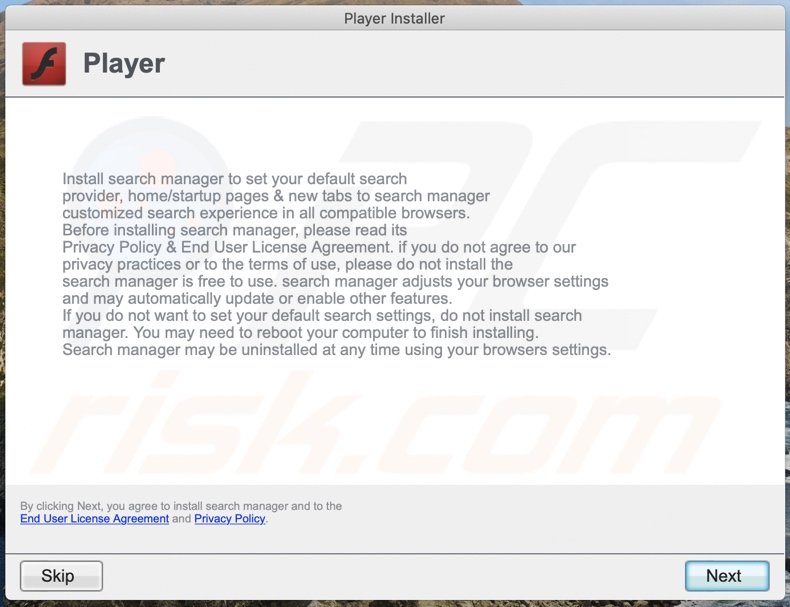
Pliki powiązane z adware LaunchEntry, które należy usunąć:
- ~/Library/Application Support/.[random_string]/Services/com.LaunchEntry.service.app
- ~/Library/LaunchAgents/com.LaunchEntry.service.plist
- /Library/Application Support/.[random_string]/System/com.LaunchEntry.system
- /Library/LaunchDaemons/com.LaunchEntry.system.plist
WAŻNA UWAGA! W niektórych przypadkach złośliwe aplikacje, takie jak LaunchEntry, zmieniają systemowe ustawienia serwera proxy, powodując w ten sposób niechciane przekierowania do różnych podejrzanych witryn.
Przekierowania prawdopodobnie pozostaną nawet po usunięciu samej aplikacji. Dlatego będziesz musiał przywrócić je ręcznie.
Krok 1: Kliknij ikonę koła zębatego w Docku, aby przejść do ustawień systemu. Jeśli ikona nie jest obecna w Docku, możesz ją znaleźć w Launchpadzie.

Krok 2: Przejdź do ustawień sieci.

Krok 3: Wybierz podłączoną sieć i kliknij „Zaawansowane...".

Krok 4: Kliknij zakładkę „Proxy" i odznacz wszystkie protokoły. Powinieneś także ustawić domyślne ustawienia każdego protokołu - "*.local, 169.254/16".

Natychmiastowe automatyczne usunięcie malware:
Ręczne usuwanie zagrożenia może być długim i skomplikowanym procesem, który wymaga zaawansowanych umiejętności obsługi komputera. Combo Cleaner to profesjonalne narzędzie do automatycznego usuwania malware, które jest zalecane do pozbycia się złośliwego oprogramowania. Pobierz je, klikając poniższy przycisk:
POBIERZ Combo CleanerPobierając jakiekolwiek oprogramowanie wyszczególnione na tej stronie zgadzasz się z naszą Polityką prywatności oraz Regulaminem. Aby korzystać z w pełni funkcjonalnego produktu, musisz kupić licencję na Combo Cleaner. Dostępny jest 7-dniowy bezpłatny okres próbny. Combo Cleaner jest własnością i jest zarządzane przez RCS LT, spółkę macierzystą PCRisk.
Szybkie menu:
- Czym jest LaunchEntry?
- KROK 1. Usuwanie plików i folderów powiązanych z LaunchEntry z OSX.
- KROK 2. Usuwanie reklam LaunchEntry z Safari.
- KROK 3. Usuwanie adware LaunchEntry z Google Chrome.
- KROK 4. Usuwanie reklam LaunchEntry z Mozilla Firefox.
Film pokazujący, jak usunąć adware i porywacza przeglądarki z komputera Mac:
Usuwanie adware LaunchEntry:
Usuwanie potencjalnie niechcianych aplikacji powiązanych z LaunchEntry z twojego folderu "Aplikacje":

Kliknij ikonę Finder. W oknie Finder wybierz „Aplikacje". W folderze aplikacji poszukaj „MPlayerX", „NicePlayer" lub innych podejrzanych aplikacji i przenieś je do Kosza. Po usunięciu potencjalnie niechcianych aplikacji, które powodują reklamy internetowe, przeskanuj swój Mac pod kątem wszelkich pozostałych niepożądanych składników.
POBIERZ narzędzie do usuwania złośliwego oprogramowania
Combo Cleaner sprawdza, czy twój komputer został zainfekowany. Aby korzystać z w pełni funkcjonalnego produktu, musisz kupić licencję na Combo Cleaner. Dostępny jest 7-dniowy bezpłatny okres próbny. Combo Cleaner jest własnością i jest zarządzane przez RCS LT, spółkę macierzystą PCRisk.
Usuwanie plików i folderów powiązanych z reklamy launchentry:

Kliknij ikonę Finder na pasku menu, wybierz Idź i kliknij Idź do Folderu...
 Poszukaj plików wygenerowanych przez adware w folderze /Library/LaunchAgents:
Poszukaj plików wygenerowanych przez adware w folderze /Library/LaunchAgents:

W pasku Przejdź do Folderu... wpisz: /Library/LaunchAgents
 W folderze "LaunchAgents" poszukaj wszelkich ostatnio dodanych i podejrzanych plików oraz przenieś je do Kosza. Przykłady plików wygenerowanych przez adware - "installmac.AppRemoval.plist", "myppes.download.plist", "mykotlerino.ltvbit.plist", "kuklorest.update.plist" itd. Adware powszechnie instaluje wiele plików z tym samym rozszerzeniem.
W folderze "LaunchAgents" poszukaj wszelkich ostatnio dodanych i podejrzanych plików oraz przenieś je do Kosza. Przykłady plików wygenerowanych przez adware - "installmac.AppRemoval.plist", "myppes.download.plist", "mykotlerino.ltvbit.plist", "kuklorest.update.plist" itd. Adware powszechnie instaluje wiele plików z tym samym rozszerzeniem.
 Poszukaj plików wygenerowanych przez adware w folderze /Library/Application Support:
Poszukaj plików wygenerowanych przez adware w folderze /Library/Application Support:

W pasku Przejdź do Folderu... wpisz: /Library/Application Support

W folderze "Application Support" sprawdź wszelkie ostatnio dodane i podejrzane foldery. Przykładowo "MplayerX" lub "NicePlayer" oraz przenieś te foldery do Kosza..
 Poszukaj plików wygenerowanych przez adware w folderze ~/Library/LaunchAgents:
Poszukaj plików wygenerowanych przez adware w folderze ~/Library/LaunchAgents:

W pasku Przejdź do Folderu... i wpisz: ~/Library/LaunchAgents

W folderze "LaunchAgents" poszukaj wszelkich ostatnio dodanych i podejrzanych plików oraz przenieś je do Kosza. Przykłady plików wygenerowanych przez adware - "installmac.AppRemoval.plist", "myppes.download.plist", "mykotlerino.ltvbit.plist", "kuklorest.update.plist" itp. Adware powszechnie instaluje szereg plików z tym samym rozszerzeniem.
 Poszukaj plików wygenerowanych przez adware w folderze /Library/LaunchDaemons:
Poszukaj plików wygenerowanych przez adware w folderze /Library/LaunchDaemons:

W pasku Przejdź do Folderu... wpisz: /Library/LaunchDaemons
 W folderze "LaunchDaemons" poszukaj wszelkich podejrzanych plików. Przykładowo: "com.aoudad.net-preferences.plist", "com.myppes.net-preferences.plist", "com.kuklorest.net-preferences.plist", "com.avickUpd.plist" itp. oraz przenieś je do Kosza.
W folderze "LaunchDaemons" poszukaj wszelkich podejrzanych plików. Przykładowo: "com.aoudad.net-preferences.plist", "com.myppes.net-preferences.plist", "com.kuklorest.net-preferences.plist", "com.avickUpd.plist" itp. oraz przenieś je do Kosza.
 Przeskanuj swój Mac za pomocą Combo Cleaner:
Przeskanuj swój Mac za pomocą Combo Cleaner:
Jeśli wykonałeś wszystkie kroki we właściwej kolejności, twój Mac powinien być wolny od infekcji. Aby mieć pewność, że twój system nie jest zainfekowany, uruchom skanowanie przy użyciu programu Combo Cleaner Antivirus. Pobierz GO TUTAJ. Po pobraniu pliku kliknij dwukrotnie instalator combocleaner.dmg, w otwartym oknie przeciągnij i upuść ikonę Combo Cleaner na górze ikony aplikacji. Teraz otwórz starter i kliknij ikonę Combo Cleaner. Poczekaj, aż Combo Cleaner zaktualizuje bazę definicji wirusów i kliknij przycisk "Start Combo Scan" (Uruchom skanowanie Combo).

Combo Cleaner skanuje twój komputer Mac w poszukiwaniu infekcji malware. Jeśli skanowanie antywirusowe wyświetla "nie znaleziono żadnych zagrożeń" - oznacza to, że możesz kontynuować korzystanie z przewodnika usuwania. W przeciwnym razie, przed kontynuowaniem zaleca się usunięcie wszystkich wykrytych infekcji.

Po usunięciu plików i folderów wygenerowanych przez adware, kontynuuj w celu usunięcia złośliwych rozszerzeń ze swoich przeglądarek internetowych.
Usuwanie strony domowej i domyślnej wyszukiwarki reklamy launchentry z przeglądarek internetowych:
 Usuwanie złośliwych rozszerzeń z Safari:
Usuwanie złośliwych rozszerzeń z Safari:
Usuwanie rozszerzeń powiązanych z reklamy launchentry z Safari:

Otwórz przeglądarkę Safari. Z paska menu wybierz "Safari" i kliknij "Preferencje...".

W oknie "Preferencje" wybierz zakładkę "Rozszerzenia" i poszukaj wszelkich ostatnio zainstalowanych oraz podejrzanych rozszerzeń. Po ich zlokalizowaniu kliknij znajdujących się obok każdego z nich przycisk „Odinstaluj". Pamiętaj, że możesz bezpiecznie odinstalować wszystkie rozszerzenia ze swojej przeglądarki Safari – żadne z nich nie ma zasadniczego znaczenia dla jej prawidłowego działania.
- Jeśli w dalszym ciągu masz problemy z niechcianymi przekierowaniami przeglądarki oraz niechcianymi reklamami - Przywróć Safari.
 Usuwanie złośliwych wtyczek z Mozilla Firefox:
Usuwanie złośliwych wtyczek z Mozilla Firefox:
Usuwanie dodatków powiązanych z reklamy launchentry z Mozilla Firefox:

Otwórz przeglądarkę Mozilla Firefox. W prawym górnym rogu ekranu kliknij przycisk "Otwórz Menu" (trzy linie poziome). W otwartym menu wybierz "Dodatki".

Wybierz zakładkę "Rozszerzenia" i poszukaj ostatnio zainstalowanych oraz podejrzanych dodatków. Po znalezieniu kliknij przycisk "Usuń" obok każdego z nich. Zauważ, że możesz bezpiecznie odinstalować wszystkie rozszerzenia z przeglądarki Mozilla Firefox – żadne z nich nie ma znaczącego wpływu na jej normalne działanie.
- Jeśli nadal doświadczasz problemów z przekierowaniami przeglądarki oraz niechcianymi reklamami - Przywróć Mozilla Firefox.
 Usuwanie złośliwych rozszerzeń z Google Chrome:
Usuwanie złośliwych rozszerzeń z Google Chrome:
Usuwanie dodatków powiązanych z reklamy launchentry z Google Chrome:

Otwórz Google Chrome i kliknij przycisk "Menu Chrome" (trzy linie poziome) zlokalizowany w prawym górnym rogu okna przeglądarki. Z rozwijanego menu wybierz "Więcej narzędzi" oraz wybierz "Rozszerzenia".

W oknie "Rozszerzenia" poszukaj wszelkich ostatnio zainstalowanych i podejrzanych dodatków. Po znalezieniu kliknij przycisk "Kosz" obok każdego z nich. Zauważ, że możesz bezpiecznie odinstalować wszystkie rozszerzenia z przeglądarki Google Chrome – żadne z nich nie ma znaczącego wpływu na jej normalne działanie.
- Jeśli nadal doświadczasz problemów z przekierowaniami przeglądarki oraz niechcianymi reklamami - PrzywróćGoogle Chrome.
Udostępnij:

Tomas Meskauskas
Ekspert ds. bezpieczeństwa, profesjonalny analityk złośliwego oprogramowania
Jestem pasjonatem bezpieczeństwa komputerowego i technologii. Posiadam ponad 10-letnie doświadczenie w różnych firmach zajmujących się rozwiązywaniem problemów technicznych i bezpieczeństwem Internetu. Od 2010 roku pracuję jako autor i redaktor Pcrisk. Śledź mnie na Twitter i LinkedIn, aby być na bieżąco z najnowszymi zagrożeniami bezpieczeństwa online.
Portal bezpieczeństwa PCrisk jest prowadzony przez firmę RCS LT.
Połączone siły badaczy bezpieczeństwa pomagają edukować użytkowników komputerów na temat najnowszych zagrożeń bezpieczeństwa w Internecie. Więcej informacji o firmie RCS LT.
Nasze poradniki usuwania malware są bezpłatne. Jednak, jeśli chciałbyś nas wspomóc, prosimy o przesłanie nam dotacji.
Przekaż darowiznęPortal bezpieczeństwa PCrisk jest prowadzony przez firmę RCS LT.
Połączone siły badaczy bezpieczeństwa pomagają edukować użytkowników komputerów na temat najnowszych zagrożeń bezpieczeństwa w Internecie. Więcej informacji o firmie RCS LT.
Nasze poradniki usuwania malware są bezpłatne. Jednak, jeśli chciałbyś nas wspomóc, prosimy o przesłanie nam dotacji.
Przekaż darowiznę
▼ Pokaż dyskusję